모음랩 | [애프터이펙트 강좌] 18 마스크 개요
본문
※ 영상을 선명하게 보기 안내
- 유튜브 영상에서 오른쪽하단에 톱니바퀴를 클릭합니다.
- 팝업목록에서 "품질" 선택하세요.
- 원하는 해상도를 선택해주세요.
※ 모바일에서 Wifi가 아니라면 데이타가 소진될 수 있으니 주의바랍니다.
모음랩님의 Adobe After Effect강의 청각장애인을 위한 자막
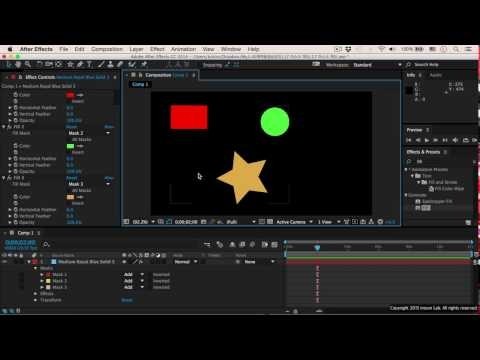
자 우리는 이번 장에서 드디어 마스크 에 대해서 공부해 보겠습니다
제가 드디어 라고 말씀을 드리는 이유는 첫날 말씀 드린 내용이기억나십니까
많은 학생들이 마스크를 배우면서
백팩을 포기하는 경우가 많이 있습니다
그래서 여러분 마스크의 개념을 이번 기회에 명확하게
이해하시고 나 가셨으면 좋겠습니다
우선 우리는 앞에서 쉐이프 레이어를 배워 썼죠
쉐이프 레이어는 단축키 q 로
그런 식으로 쉐이크를 만들 수가 있었습니다
리를 주고 스트록을 없애도록 하겠습니다
이걸 이제 쉐이브 레이어 다닐 수 있고 레이어 고
이 레이어를 선택하지 않은 상태에서
우리가 또 다른
레이어를 만들게 되면
참고로 원을 그리실 때 한 가지만 말씀 드리고 가면
정원을 그리는걸 쉬프트 라고 했잖아요 근데 내 커서가 놓인 것을
정 가운데로 해서 원을 뿌리 려면
이렇게 글이 쓰다가 커맨드 를 눌러주면 내가 맨 처음에 토 설을 위치했던
곳에 c 중심이 되게 그렇게 원이 그려지게 됩니다
이걸 선택하지 않은 상태에서 이걸 만들었더니 별도의 쉐이브 레이어 왕과
제이 플레이어 투 로 구성이 된다고 이미 여러번 말씀을 들어 썼구요
원을 주어 주고 이 쉐이브 레이어를 선택한 상태에서
내가 원을 그려 주는 경우에는
쉐이프 레이어 원 하나의 레트 글과 원 2개가 동시에 같이 들어가는
그래서 1 2 레이어 움직이게 된다 라는 것에 대해서는 앞에서 말씀드린
바가 있습니다
그래서 여기서 보시다시피 쉐인 레이어 라는 것은 우리가 어떤 쉬운
레이어를 끓이던 간의
그냥 별개로 동작을 합니다 즉 어떤 매개체가 필요하지 않다는 건데
오늘부터 우리가 배울 마스크는
매개체가 반드시 필요합니다
마스크를 그리는 매개체 역할을 할 2t 질은 아 불러 오겠습니다
카드 원점 png 라는 파일인데
이 카드 원점 kang 라는 후 tg 를 선택한 상태에서
2위에 원을 드려보겠습니다
어떤 일이 벌어 지죠
키워 보겠습니다
이런식으로
마스크가 그려지는 곳만
보이게 되는 이 이제 마스크 입주는 입니다
카드 원이라는 png 파일을 기반으로 해서 그 위에 마스크가 그려졌다
라고 생각을 하시면 될 것 같습니다
우리는 방금
카드 원이라는 png 같은 푸티지 에 마스크 를 생성하는 것을 본
것이구요
또 다른 아주 일반적인 방법으로는 솔리드 레이어가 있습니다
솔리드 레이어는 앞에서 마치 바탕 화면과 같은 그런 배경색 의 역할을
하는 걸로 많이 쓰인다 고 했는데 또 그 이외의 다양한 기능들이 있다고
말씀드렸는데 그중에 하나가 이것입니다
색상을 원하는 색상을 선정을 해 주고요
하게 되면 이렇게 바탕화면 마치 일단 깔리게 됩니다
일단 지우고 요 단축키는
맥에서는 커맨드 y
윈도우즈에서 는 컨트롤 y 따르겠습니다 그래서 똑같은 창이 뜨죠
이렇게 생성을 할 수 있습니다 또 한가지 참고로 말씀드리면
솔리드 의 기능에 대해서 간단하게 정리를 보면
이런식으로 원하는 색상 의 배경을 만드는 데 가장 일반적으로 쓰이고
두 번째는 우리가 지금 해울 마스크 의 매개체 역할을 합니다
그래도 먼저 기능이 되겠고 또 한가지는
추구에 배우게 될 이펙트를 배울 겁니다
이 택트 의 매겨 c 역할로 도 이 솔리드 레이어가 많이 쓰입니다
첫 번째 배경 두번째 마스크 2매 곁이
세번째 이팩트 2매 겠지
이에 대해서 일을 하고 넘어가시면 될 것 같습니다 솔리드 레이어의 그런
마스크 를 생성해 보도록 하겠습니다
솔리드 레이어의 마스크 를 생성하는 방법은 솔리드 레이어에서 우클릭을
하고
마스크 뉴 마스크 를 선택을 하면
2 전체 영역의 마스크를 씌워 주게 됩니다
이렇게 쓰는 경우도 있겠지만 이보다 좀 더 일반적인 방법은 어느 조를
해주구요
여기에 바로 도형을 그려 주는 겁니다 즉 우리가 쉐이프 레이어를 그릴
때처럼
이 솔리드의 레이어를 선택한 상태에서 그 위에다가 쉐프 레이어를
그려줍니다 그러면 내가 원하는 영역에만 맛술을 쥐어줄 수 있는 것입니다
물론 펜툴을 이용해서
펜툴을 이용해서
내가 원하는 모양이
마스크를 씌워 줄 수도 있는 것입니다 즉 단순한 모양의 마스크를 씌워
주려면
도형 2 책 레이어를 이용해서 그려주면 될 것이고 내가 원하는 어떤
복잡한
그런 마스크를 쉬어 주고 싶은 경우라면 펜툴을 이용해서 예쁘게 흐름을
끓여 주면 될 것입니다
다시한번 주 의를 양보 드리면
이 솔리드 레이어를 선택하지 않은 상태에서
도형을 크림 어떻게 될까 였읍니다
그냥 별도의 쉐이프 레이어가 생성 될 뿐입니다
즉 마스크가 아니라는 얘기죠 이게 이제 초심자들이
작업하다가 혼동이 오는 부분이기 때문에 다시 강조를 드리는 건데
쥐어주고 요 마스크를 그릴 때는 반드시
솔리드 레이어를 선택한 상태에서 그려야 만 맛을 지울 수 있다 라는 점이
되겠습니다
기본적으로 마스크는 모드를 가지고 있습니다 그래서 여기에 보시면
디폴트로 는 애드 로 설정이 되게 되는데
에드는 마스크 만든 부분이 활성화 시켜주는 기능이 되겠고
서브 프라이트 같은 경우는 마스크를 생성한 오늘 빼고 나머지 부분에
마스크를 씌워 주는 그런 역할들을 하구요
여기 이제 인터셉트 는
2개 마스크의 교집합 부분 그리고 d 프랑스 같은 경우는
2개 마스크의 다른 부분 즉 공통 되지 않는 부분 그리고 라이트는 가
사거나
다크는 감상 나 이라는 옵션들이 있어요
이건 이제 차차 예제를 해 면서 진행을 하기도 하겠고
또한 여기서 많이 쓰이는 기능은 임 벌지 듭니다 그래서 내가 이 마스크를
잡아준 부분을
마스크를 앉혀 주고 나머지만 마스크를 씌워 주고 싶다고 할 때는 인 벌
티 드 를 누르면 이렇게 반전 효과를 거둘 수도 있습니다
솔리드 레이어의 마스크 을 생성하게 되면 가 하위 폴더가 이런 식으로
구성이 됩니다
마스크 그리고 마스크가 이제 여러개인 경우가 있기 때문에 첫번째 것은
마스크 원
그리고 4가지 속성을 가집니다
이게 이제 마스크의 기본 속성이 되겠는데 옆에 시계 모양의 있는걸로
봐서는 모두 키프레임을 형성할 수 있다 라는 걸 우리가 파악할 수 있구요
마스크 패스 라는 것은 정 노라는 얘기인데
이 마스크 의 형태 크기 위치 등의 경화를 여기에서 만들어 줄 수 있는
것이구요
마스크 페더 올 같은 경우는 이 경계 9분 경계 부분을 부드럽게 보여주는
설정할 수 있는 부분이고 마스크 업에서 튀는
마스크의 투명도
그리고 마스크 엑스 펜션은 실제 내가 설정한 마스크의 영역보다 더 확대
하거나 아니면 축소해서 보여줄 수 있는 그런 기능이 되겠습니다
마스크 이동할 때 가장 쉬운 방법은 이 마스크 자체를 잡아준 상태에서
외곽의 커서를 가져다 되면 때 검은색으로 변하게 됩니다
이때 이렇게 이동을 해서 예를 들어 마스크 패스 를 키프레임을 잡아주고
몇 초 후에
위치를 이동해 주면
마스크가 좋기도 우울하게 있겠죠
즉 즈음이 마스크가 씌워져 있는 매개체인 래에 이 솔리드 레이어
솔리드 레이어의 어떤 모양이 있는데 그 모양을 이 쪽부터 이쪽 까지 에서
보여주고 싶다
이럴 때 기본적으로 이렇게 포지션을 반영 할 때도 쓸 수가 있구요 참고로
여기에서 우리가 커맨드 알트 를 누르게 되면 이렇게 커서 모양이 변하게
됩니다
이거는 우리가 앞에서도 살펴봤다 시피 직선 곡선 으로 만들어주는 그런
기능이 거든요 그래서 다시 직선으로 만들려면 이렇게 다시 곡선으로
만들려면 이렇게 변형이 가능하다
참고로 알아두시면 되겠구요 마스크의 모양을 변형하는 것은
1에 이어 자체를 잡아주고
원하는 부분에 가서 이렇게 끌어 주면
형태가 변하게 됩니다
그러면
이런식으로 형태가 변하면서 이동하는 그런 것을 구현할 수가 있겠죠
그리고 또 마스크 2 그 모양을
완전히 변형하는 그런것도 가능하거든요 마스크의 모서리에 가서 더블 클릭을
하게 되면 우리가 포토샵 에서도
금액 에서는 커맨드 t 윈도우에서는 컨트롤 t 를 누르면 이제
트랜스포메이션 모드로 들어가 잖아요 그래서 이 도형을 변형 할 수
있는건데 그게 벽에도 그대로 있습니다 그래서
w 뒤쪽을 더블 클릭을 하거나 아니면 그냥 단축키를 이용해서 맥에서
커맨드 t 를 이용해서
홀 회전을 한다.거나
사실을 변형시켜 준다거나 이런 변 형들이 가능했습니다
그리고 해제 할 때는 3가지 방법
더블 클릭을 하거나 외부에서 이스케이프 를 누르거나
엔터를 누르거나 하는 방법들이 모두 가능합니다
근데 이상이 마스크의 기본 개념이 되겠고
우리가 다음 장부터 는 이 마스크를 7 습을 몇개 해보면서 실제로 어떻게
사용하는 지 용도를 보도록 하겠습니다
이상을 정리 하기 앞서서 마지막으로 한가지 팁을 말씀 드리고 정리 하고자
하는데 예를 들어 커맨드 y 로 우리가 이런 솔리드 레이어를 만들고
이후에 마스크를 1
세계를 만들어 줬어요 으
이렇게 만들어 줬을 때 이 마스크 들은 기본적으로 이 매개체가 되는 즉
현재는 솔리드 레이어의 색상을 그대로 가져오게 되거든요 근데 마스크의
다른 색깔을 줄 수 없냐
그런게 궁금하신 경우가 있을텐데 그것은 입 세트를 줌으로써 가능합니다
이펙트는 이제 여기 쪽 윈도 만약에 이 안보이시는 분들은 윈도우 이펙트
n 프리셋 꽤 가가지고
요 를 켜 주시구요 그게 이제 검색창 인데 이 워낙 많은 이펙트 2 팩트
에 대해서는 물론 나중에 다시 생생하게 배울 건데
가 있기 때문에 검색창에 유효합니다 해서 우리가 필히 라고 쳐보면
그럼 이제 이제 너의 날에 부 1
이것을 솔리드 레이어의 적용을 해 줍니다
그래서 보시면 휠 마스크 란 영역의 이렇게 마스크를 선택을 할 수가 있고
이쪽 마스크 원의 빨간색을 주겠다 라고 하면 이렇게 설정이 됩니다
근데 내가 마스크 원 마스크 투 마스크 세리에 각각 다른 색상을 주고
싶어요 그런 경우는
200 틀을 복제를 해주면 됩니다 그래서 컨트롤 d 로 하면 휘는 투
라는게 생기고
여기에서는 마스터 투에
어떤 연두색 그인 마스크를 주겠다 라고 하시면 되고 또 이쪽엔 다른
색상을 주고 싶다 라고 하면 또 다시 복지
휠 습이 에서는 마스크 사물 잡아주고
이쪽에는
중앙 똥으로 주겠다 이렇게 각각 다른 색상으로 마스크 의 색상을
주는 것도 가능하다 라는 거 참고하시기 바라겠습니다.


댓글 0개
등록된 댓글이 없습니다.